文章詳情頁
Win10任務欄不顯示打開的應用怎么辦?Win10任務欄不顯示打開的應用的解決方法
瀏覽:171日期:2022-07-03 09:20:42
正常的情況下Win10系統的電腦右下角會顯示出應用的圖標,但有一些小伙伴因為一些錯誤的操作導致沒有顯示,那么碰到這種問題應該怎么辦呢?下面就和小編一起來看看有什么解決方法吧。
Win10任務欄不顯示打開的應用的解決方法
方法一
1、使用鼠標右鍵單擊任務欄,在彈出的選框中選擇“設置”按鈕。
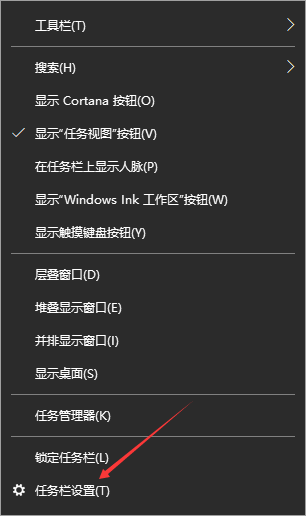
2、在彈出的任務欄設置界面中將“在桌面模式下啟動隱藏任務欄”選項設置為“關閉”模式。
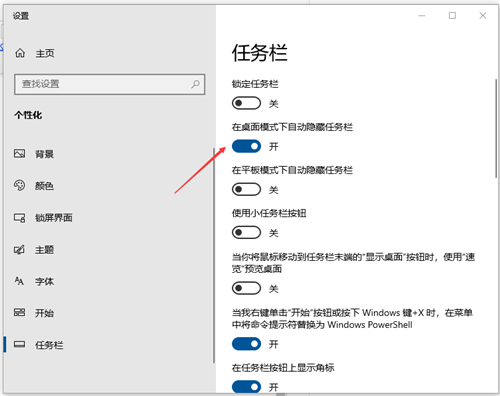
3、即可看到任務欄出來了。
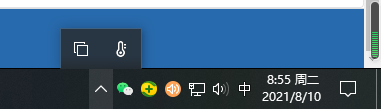
方法二
1、利用鍵盤上的Ctrl+Alt+Del按鍵將任務管理器界面打開。
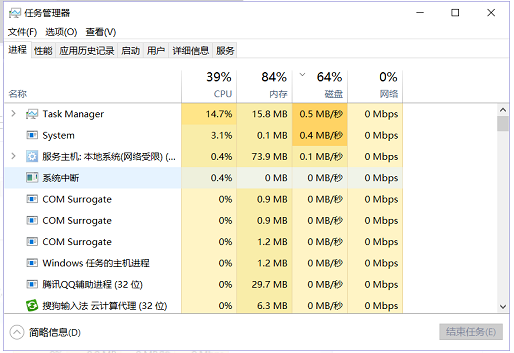
2、隨后在【詳細信息】選項卡中找到叫做:explorer的服務,使用鼠標右鍵單擊它,選擇“結束任務”選項即可。
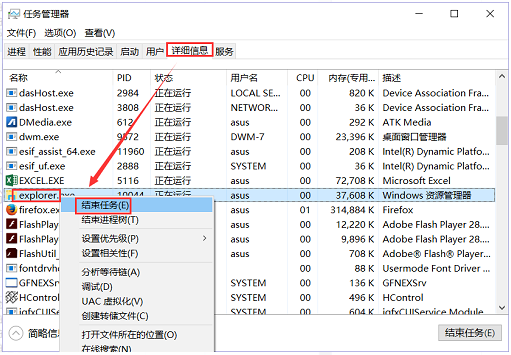
3、緊接這單擊左上角的“文件”-“運行新任務”選項。
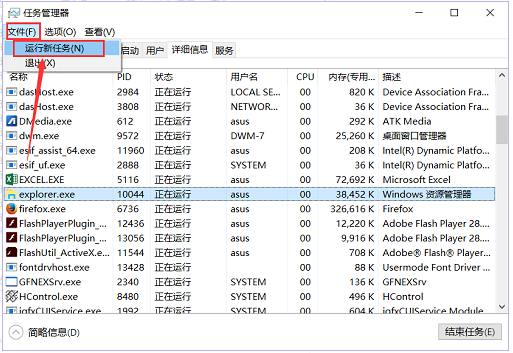
4、在彈出的新建界面中創建一個新的explorer程序。
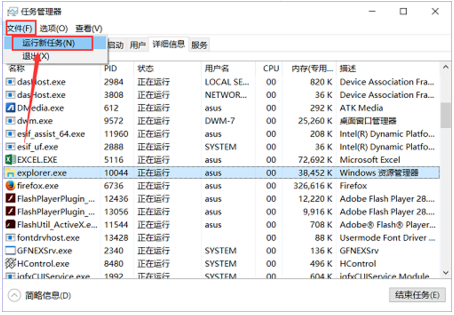
5、即可看到任務欄出來了。
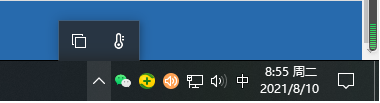
相關文章:
1. centos7使用docker部署gitlab-ce-zh應用詳解2. win7怎么設置屏幕休眠密碼(win7屏幕保護設置密碼)3. Centos7安裝完畢后無法聯網顯示Server not found如何解決?4. 如何純凈安裝win10系統?uefi模式下純凈安裝win10系統圖文教程5. Win11如何清空剪貼板數據?Win11清空剪貼板數據的方法6. 正版windows7系統下載要錢嗎7. Win10系統怎么使用cmd命令安裝?教你一招快速使用cmd命安裝Win10電腦系統8. mac和iPad共用鼠標怎么公用一個鼠標? mac和iPad共享鼠標的技巧9. 如何用命令提示符來修復Windows1010. Win10系統下Runtimebroker.exe進程占用CPU過高怎么辦?
排行榜

 網公網安備
網公網安備